卡片库
卡片的用途非常多,它可以用于卡片写作法,每张卡片都可以记录一个灵感,或者一段专门的信息,比如摘录自某个文献的几段文字; 它也可以用来作为词条,每张卡片都是一个概念、一个词条的详细介绍
在 Lattics 中,卡片其实和文章的数据结构一样,只是文章是罗列在项目大纲中的,较为正式的,完整的,将会出版的内容,是写作的主线;而卡片则是较为零散的,片段的内容,是写作的旁枝侧叶。
卡片库,就是专门用来容纳和承载卡片的,就像项目和项目大纲是专门用来承载文章,文件一样。文章和卡片之间非常容易转换,将文章从项目大纲拖拽到卡片库,文章就会自动变为卡片;将卡片从卡片库拖拽到项目大纲,卡片就会自动变为文章
卡片库位于 Lattics 主界面的最右侧工具栏的顶端,打开它之后,默认会在侧边展开成一列。你可以创建新的卡片,可以将卡片从卡片库中拖拽到文档中。点击卡片库界面左上角的双箭头图标,即可将卡片库覆盖整个界面,沉浸式的使用卡片库
Lattics 的卡片库提供了六大功能:
过滤筛选
Lattics 提供了四级组合筛选功能。第一级可以切换至某个项目和Tag,也可设置为“所有卡片”,“未分类”和“引用过”三个特殊类别。你可以创建额外三级筛选条件,每个筛选条件都可以设置为 与/and、或/or、非/not 三种逻辑组合条件,即通过三个关键词,即可形成 3 x 3 的组合筛选,轻松显示出所需类别的卡片,非常强大。点击某个筛选条件控件的关闭按钮,即可取消该筛选条件
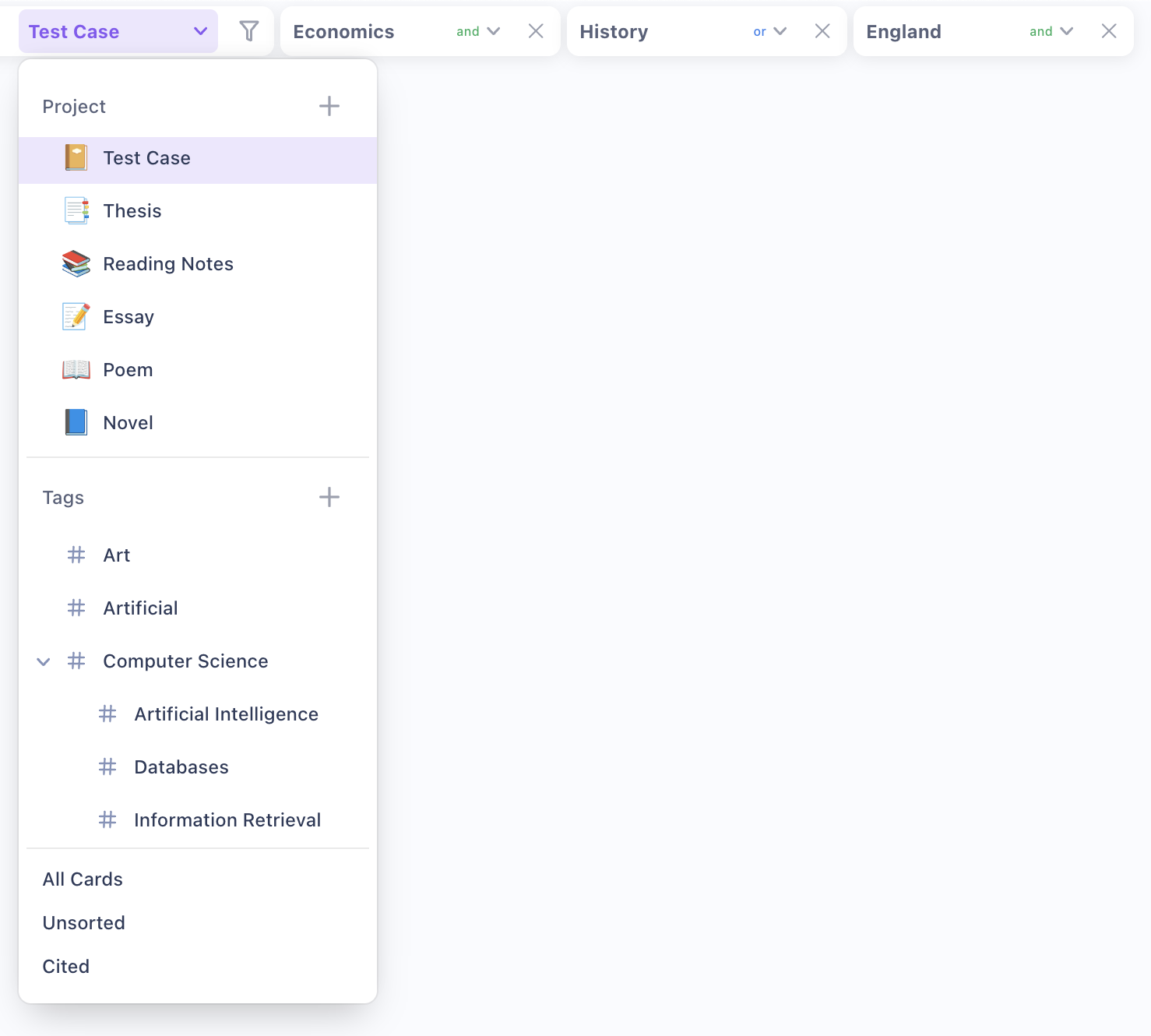
多种展示视图
Lattics 提供了四种浏览卡片的视图模式,包括了 摘要、摘要 + 图片,预览,列表。
摘要和摘要+图片模式,会按一种标准格式的方式显示卡片摘要信息,后者会显示卡片的标题。预览则会如实的显示卡片的首页内容,列表则会以文件列表的方式展示卡片,包括标题,Tag,创建时间,修改时间等信息
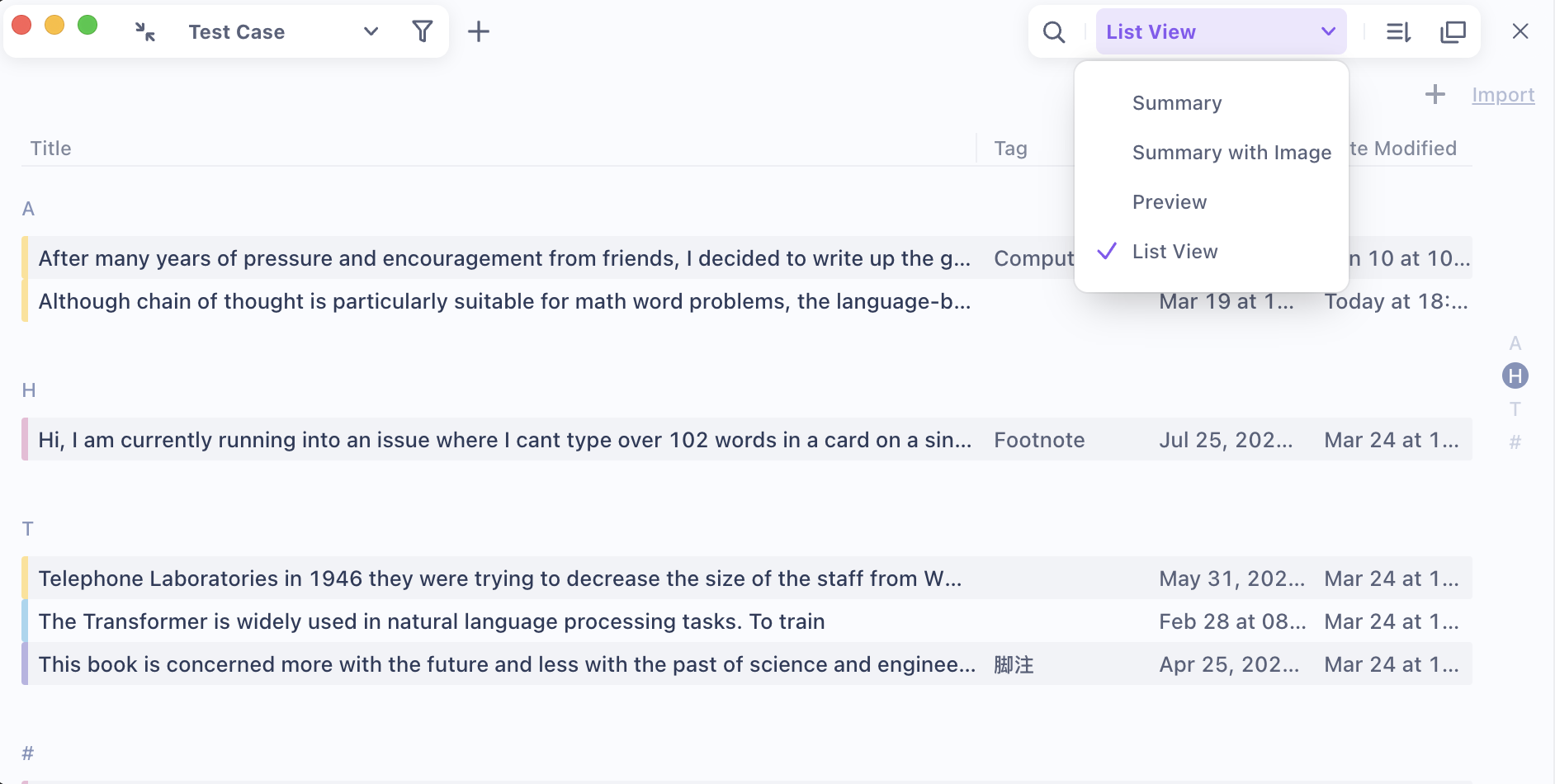
多种排序方式
Lattics 支持按创建时间,修改时间,以及字母降序和字母生序四种排序方式
收藏
点击卡片库卡片右下角的按钮,会展开一个附加功能菜单,选择将卡片“添加到收藏夹”。此时,卡片库顶端就会出现一个“收藏”分类,它会常驻顶端。你可以在卡片库中拖拽卡片,将它移动到收藏区,即可自动完成收藏,也可以从收藏区将卡片拖拽出去。当收藏分类没有任何卡片时,它也会从界面中消失

搜索
卡片库的搜索有两种模式,一种是“聚焦”,这种模式会高亮显示当前卡片库中所展示的卡片中,有哪些卡片含有所输入的字符,这将有助于发现新的线索和信息模式; 另一种是”全局”,这种模式会在 Lattics 的所有卡片和文章中搜索,可以将搜索到的文章拖拽到卡片库中
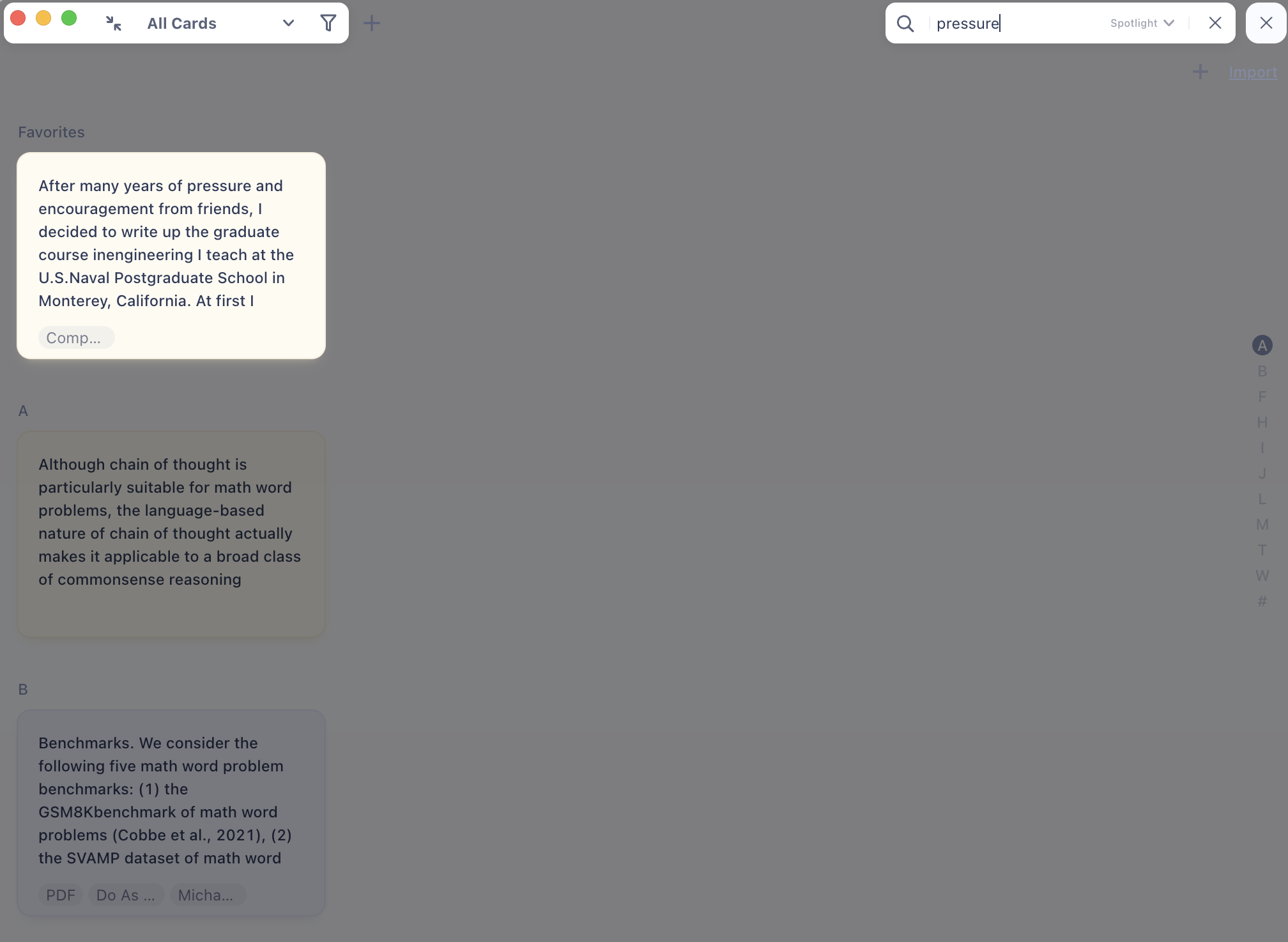
独立窗口
卡片库平时都是依附于主界面的,要么是它的侧栏,要么覆盖主界面,如果想同时打开主界面和卡片库,则可以使用卡片库的独立窗口功能,它将会把卡片库“弹出”,以一个脱离主界面的独立窗口形态呈现,在这种模式下,你可以将卡片库与主界面并排一起使用。具体使用方法,可以参看”使用指南”中的“多窗口 / 独立窗口”一节
多选 / 批量操作
在卡片库中,按住 Shift 键,可以点选多个卡片,也可以通过鼠标框选多个卡片,此时可以一起拖拽移动它们,也可以通过顶部出现的批量操作工具栏,完成一些批量操作,比如导出、合并,收藏,设置 Tag,所属项目,颜色,以及删除
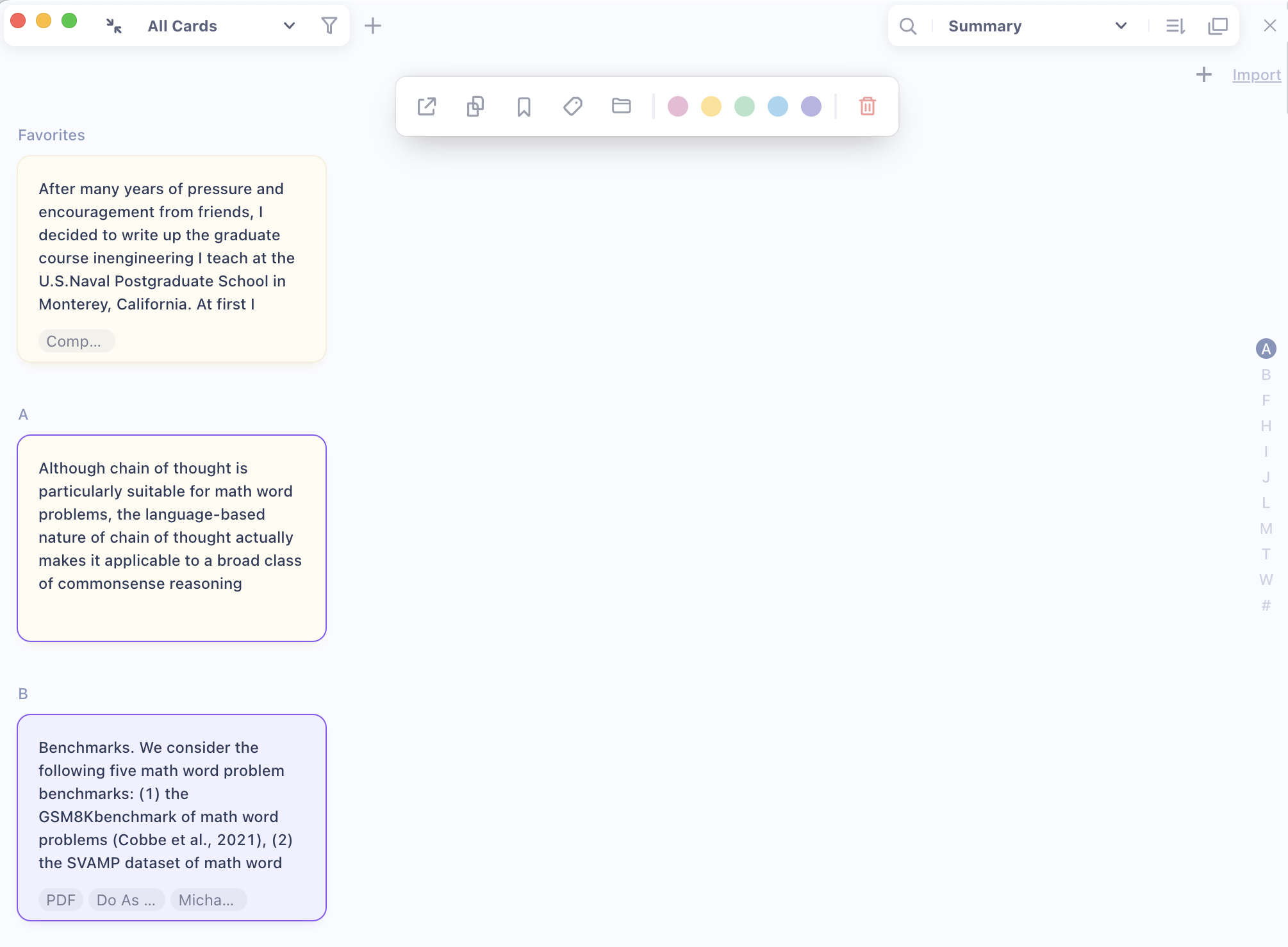
Lattics 提供的卡片库,是迄今为止界面最为简洁,却又功能十分强大的,而且它可以与 Lattics 的其他功能,比如编辑器,图谱,时间线等协同使用,给创作带来了非凡的便利